Einführung
Apache ist Teil des beliebten Software-Stacks LAMP (Linux, Apache, MySQL, PHP). Es ist für die Funktion des größten Teils des Internets verantwortlich.
Diese Anleitung zeigt Ihnen, wie Sie den Apache-Dienst unter Linux CentOS 7 neu starten .
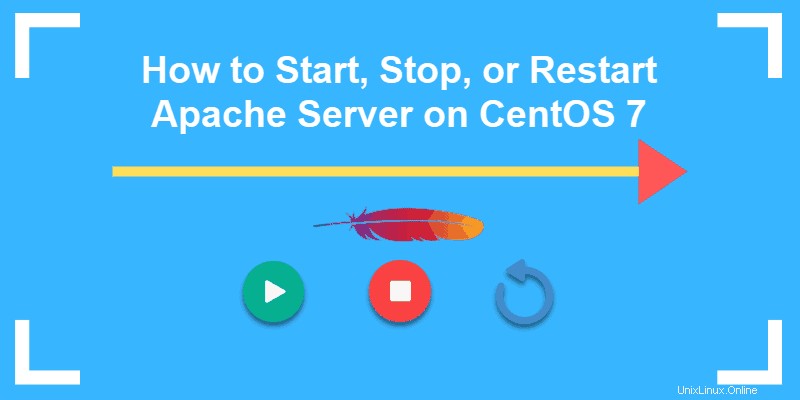
Voraussetzungen
- Zugriff auf ein Benutzerkonto mit sudo Privilegien
- Eine installierte und konfigurierte Apache-Installation
- Zugriff auf ein Befehlszeilen-/Terminalfenster (Menü> Anwendungen> Dienstprogramme> Terminal)
Apache unter CentOS 7 neu starten
Methode 1:Apache Server mit dem Systemctl-Befehl neu starten
Öffnen Sie ein Terminalfenster und geben Sie Folgendes ein:
sudo systemctl restart httpd.serviceDer Dienst sollte neu gestartet werden.
Je nach Komplexität Ihrer Serverkonfiguration kann es einige Augenblicke dauern, bis der Neustartbefehl abgeschlossen ist. Wenn Sie eine große oder komplexe Serverkonfiguration ausführen, kann dies zu Unterbrechungen für Benutzer führen, die sich auf den Server verlassen.
Methode 2:HTTPD-Server mit dem Apachectl-Befehlsskript neu starten
Apache empfiehlt die Verwendung eines Kontrollskripts, um Befehle an den httpd-Prozess zu übergeben.
Um Apache auf diese Weise neu zu starten, geben Sie Folgendes ein:
sudo apachectl -k restartFühren Sie den folgenden Befehl aus, um den Apache-Dienst anzuweisen, alle untergeordneten Prozesse und sich selbst zu beenden:
apachectl -k stopVerwenden Sie den unten genannten Befehl, um untergeordnete Prozesse zu beenden, nachdem sie eine Aufgabe abgeschlossen haben, und starten Sie dann neue Instanzen. Der Dienst lädt auch die Konfigurationsdateien neu.
apachectl -k graceful
Verwenden Sie -k restart um untergeordnete Prozesse zum Beenden zu zwingen. Der übergeordnete Prozess läuft weiter und lädt die Konfigurationsdateien neu.
apachectl -k restart
Verwenden Sie -k graceful-stop um Elternprozesse zu zwingen, Kindprozesse zu stoppen, wenn sie ihre Aufgaben erledigen. Sobald alle untergeordneten Prozesse gestoppt sind, wird der übergeordnete Prozess beendet.
apachectl -k graceful–stop
Weitere Informationen zu apachectl Befehl finden Sie in der Apache-Dokumentation.
Weitere Befehle zur Verwendung mit Systemctl
So starten Sie den Apache-Dienst:
sudo systemctl start httpd.serviceStoppen Sie den Apache-Dienst mit:
sudo systemctl stop httpd.serviceApache zwingen, die Konfigurationsdateien zu aktualisieren:
sudo systemctl reload httpd.serviceStellen Sie Apache so ein, dass es beim Systemstart ausgeführt wird:
sudo systemctl enable httpd.serviceApache am Laden hindern, wenn das System bootet:
sudo systemctl disable httpd.service
Das reload Der Befehl ist schneller und verursacht viel weniger Unterbrechungen als ein Neustart. Dies führt jedoch nur eine sanfte Aktualisierung der Konfigurationsdateien durch. Einige Dienste und Abhängigkeiten sind möglicherweise nicht in der Aktualisierung enthalten.
Eine gute Praxis besteht darin, die Vorteile gegen die Kosten jedes Prozesses abzuwägen. Wenn Sie je nach Zugriff auf Ihren Server mehrere Clients haben, versuchen Sie zuerst, zu aktualisieren. Wenn das nicht funktioniert oder die Unterbrechung minimal ist, verwenden Sie Neustart.
Best Practices für Apache
Wie viele Linux-Dienste kann die Funktionalität von Apache mithilfe von Konfigurationsdateien und Modulen geändert werden. Konfigurationsdateien sollten alle in /etc/httpd/ gespeichert werden Verzeichnis.
Suchen Sie in diesem Verzeichnis nach der Datei /httpd.conf – Dies ist die Hauptkonfigurationsdatei für die globalen Einstellungen von Apache. Sie können diese Datei mit jedem Texteditor bearbeiten, um Ihre Apache-Konfiguration zu ändern.
Die Funktionalität von Apache kann mithilfe von Modulen erweitert werden. Ein Modul ist eine Anwendung, die in Verbindung mit der Apache-Hauptanwendung arbeitet. Beispiel:mod_bandwidth Mit dem Modul können Sie für jede Verbindung ein Bandbreitenlimit festlegen.
Verfügbare Module finden Sie in /etc/httpd/mods-available Verzeichnis.
Verwenden Sie die folgenden Befehle, um Module zu verwalten:
- So aktivieren Sie ein Modul:
sudo a2enconf mod_name
So deaktivieren Sie ein Modul:
sudo a2disconf mod_nameSie können Apache so konfigurieren, dass er bestimmte Ports abhört, indem Sie die /etc/apache2/ports.conf bearbeiten Datei.
Apache erstellt während der Nutzung Protokolldateien. Das Fehlerprotokoll meldet alle Probleme, Fehlkonfigurationen oder andere Probleme. Sie können das Fehlerprotokoll verwenden, um Probleme mit Ihrer Konfiguration zu finden.
Das Zugriffsprotokoll verfolgt jeden Client, der sich mit Ihrem Apache-Server verbindet. Dies kann verwendet werden, um verwendete Ressourcen anzuzeigen oder wie Benutzer mit Ihrer Website interagieren.
Apache-Zugriffs- und Fehlerprotokolldateien können sehr groß werden, da sie so viele Daten aufzeichnen. Die meisten Nutzer verwenden ein Tool wie tail oder Katze um einen Teil der Protokolldatei anzuzeigen.
Während Apache ausgeführt wird, belegen die Protokolldateien mehr Speicherplatz. Um sie überschaubar zu halten, empfiehlt Apache, Protokolldateien zu rotieren und den anständigen Neustart zu verwenden Option oben.
Apache kann mehrere Websites verwalten, sogenannte virtuelle Hosts , auf demselben System. Inhalte werden in /var/www/ gespeichert Verzeichnis.
Verfügbare Sites werden in /etc/httpd/sites-available gespeichert , und aktivierte Websites werden in /etc/httpd/sites-enabled gespeichert .